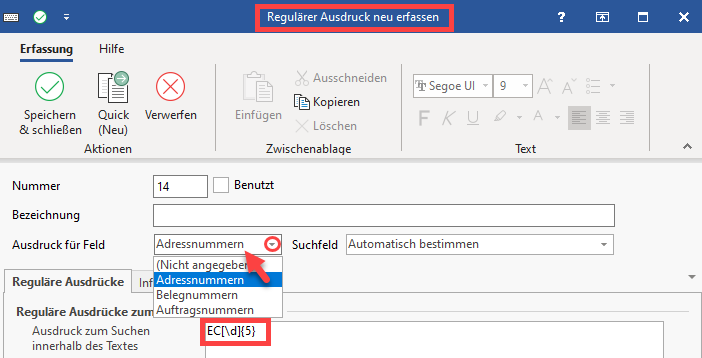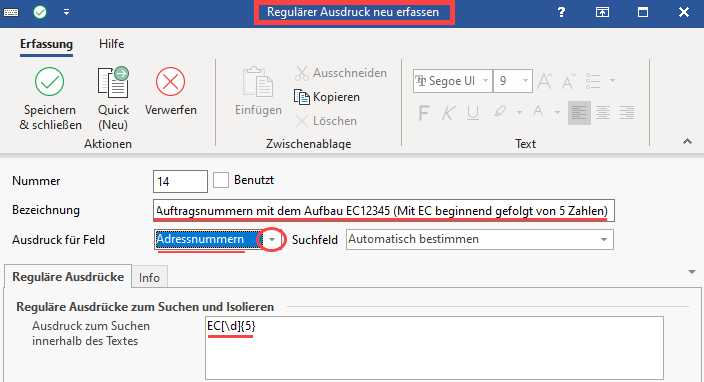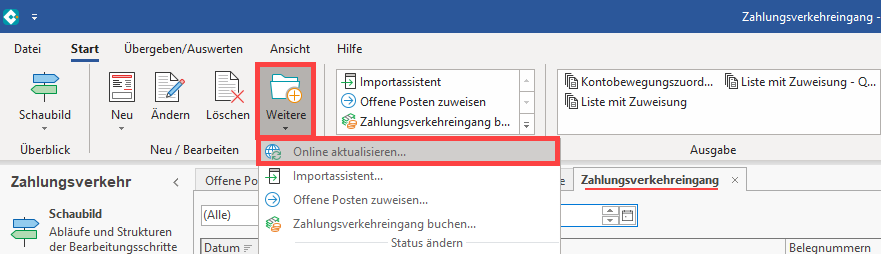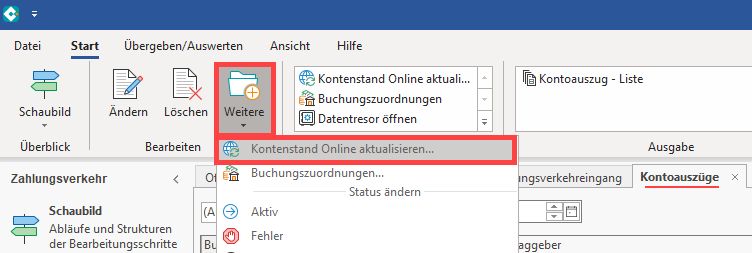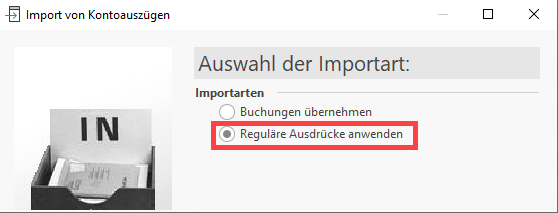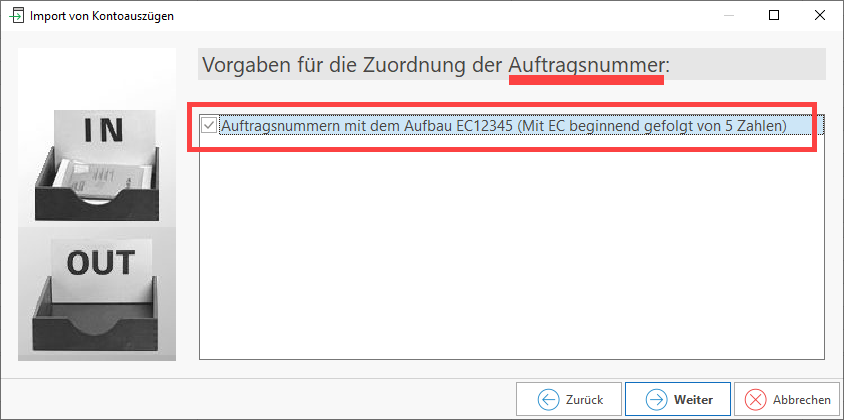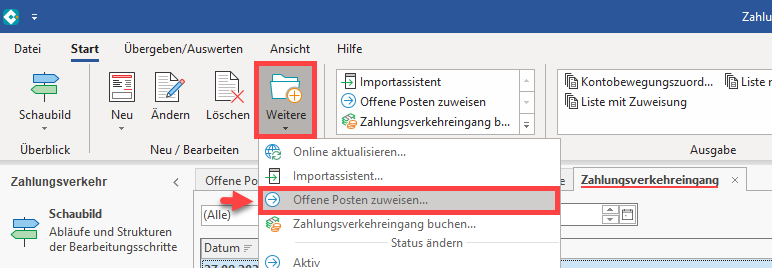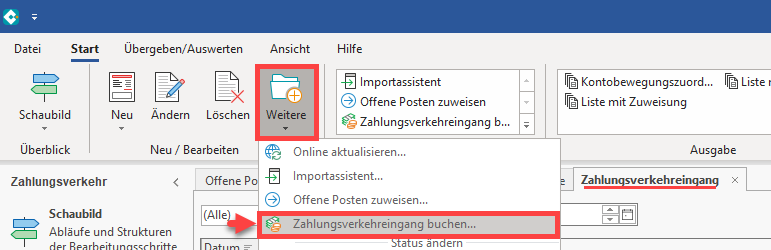Damit eine Zuweisung der Offenen Posten an Hand der Auftragsnummer erfolgen kann, sind im Vorfeld mindestens eine Importregel und ein "Regulärer Ausdruck" anzulegen.
Importregel für die Auftragsnummer erstellen
Über die Importregel wird im Verwendungszweck die Auftragsnummer gefunden und in ein eigenes Feld: "Auftragsnummer" übertragen. Diese Importregel legen Sie über Registerkarte: START - PARAMETER - ABRECHNUNG - IMPORTREGELN FÜR ONLINE BANKING - Schaltfläche: NEU an.
Typ: Regeln zur Buchungsautomatik
Bedingung: .... enthält der Verwendungszweck die Auftragsnummer........
Anweisung: .... dann handelt es sich um die Auftragsnummer .....
Beispielablauf um eine Zuweisung der Offenen Posten über die Auftragsnummer vorzunehmen:
1) Regulärer Ausdruck für die Auftragsnummer
...
anlegen
Wechseln Sie über Registerkarte: START - PARAMETER - SONSTIGE
...
– auf den Bereich REGULÄRE AUSDRÜCKE
...
und legen Sie einen für Ihre Auftragsnummern passenden "Regulären Ausdruck" an
...
Ablauf
Wird auf Grund der Importregel die Auftragsnummer erkannt, wird diese im Feld: "Auftragsnummer" ausgewiesen und bei der Weiterverarbeitung mitgeführt.
Erfolgt die Buchungszuordnung (ZAHLUNGSVERKEHR - KONTOAUSZÜGE - Register: "Kontoauszüge") bzw. wird der Importassistent ausgeführt (Register: "Zahlungsverkehreingang") wird mit Hilfe der "Regulären Ausdrücke" die Auftragsnummer erkannt.
Es wird nun im Bereich: "History Offene Posten" nach einem Datensatz mit dieser Auftragsnummer gesucht und aus diesem die entsprechende Belegnummer entnommen und im Zahlungsverkehrs-Datensatz (ZAHLUNGSVERKEHR - KONTOAUSZÜGE - Register: "Zahlungsverkehreingang") eingetragen.
Im Rahmen der Funktion: "Offenen Posten zuweisen" wird bei Berücksichtigung der Option: "Belegnummer" der Offene Posten zugeordnet. Abschließend erfolgt die Buchung mit der Funktion: "Zuordnung verbuchen".
.
Beispiel
Folgender regulärer Ausdruck wird angelegt:
| Code Block |
|---|
EC[\d]{5} |
Auswertung des regulären Ausdrucks im Beispiel:
Als Auftragsnummern gelten im Beispiel solche, welche mit einem EC beginnen und gefolgt sind von 5 Zahlen.
- Die Zeichenkette EC wird im Beispiel in Großbuchstaben vorgegeben
- Das darauf folgende [\d] mit anschließender {5} in geschweiften Klammern beschreibt, dass nach dem EC fünf Zahlen stehen müssen, damit die Bedingung erfüllt ist und als regulärer Ausdruck erkannt wird
Vergeben Sie eine nachvollziehbare Bezeichnung, z. B.: "Auftragsnummern mit dem Aufbau EC12345 (Mit EC beginnend gefolgt von 5 Zahlen)".
Über die Auswahl ist der Eintrag "Auftragsnummern" auszuwählen.
2) Abruf der Kontobewegungen unter Anwendung des neuen Regulären Ausdruck für die Auftragsnummer
Der Abruf kann über folgende Register im Programm erfolgen:
- a) Abruf über das Register "Kontoauszüge" – Schaltfläche: WEITERE - "(Kontenstand) Online aktualisieren“
- b) Abruf über das Register: "Zahlungsverkehreingang" - Schaltfläche: WEITERE - "(Kontenstand) Online aktualisieren“
Wählen Sie im Assistenten als "Auswahl der Importart" Option „Reguläre Ausdrücke anwenden“.
Es folgen zunächst Abfragefenster für Adress- und Belegnummern, welche mit der Schaltfläche: WEITER übersprungen werden. Im Fenster „Vorgaben für die Zuordnung der Auftragsnummer“ aktivieren Sie das Kennzeichen für den angelegten regulären Ausdruck.
| Note | ||
|---|---|---|
| ||
Die Software sucht aufgrund der gefundenen Auftragsnummern selbstständig im Bereich "History Offene Posten" nach Datensätzen mit passender Auftragsnummer und überträgt die Belegnummer aus dem Offenen Posten in den dazugehörigen Zahlungsverkehrseingangs-Datensatz. |
3) Offene Posten zuweisen
Da durch den zuvor getätigten Schritt zusätzlich zur Auftragsnummer die Belegnummer im Zahlungsverkehrseingangs-Datensatz nachgetragen wurde, kann die Zuweisung der Offenen Posten nun aufgrund der Belegnummer erfolgen.
Rufen Sie im Register ZAHLUNGSVERKEHREINGANG über Schaltfläche WEITERE die Funktion: "Offenen Posten zuweisen" auf und wählen Sie für die „Zuweisung über“ die Option „Belegnummer“ aus.
4) Zahlungsverkehreingang buchen
Abschließend erfolgt der Ausgleich der Offenen Posten und die Erstellung der Buchungssätze über den Assistenten "Zahlungsverkehreingang buchen". Diesen finden Sie auch im Register ZAHLUNGSVERKEHREINGANG über die Schaltfläche WEITERE -> Assistenten "Zahlungsverkehreingang buchen".
| Tip | ||
|---|---|---|
| ||
| ||
| Note | ||
| ||
| Eine Zuordnung der Offenen Posten an Hand der Auftragsnummer kann nur erfolgen, wenn im Offenen Posten ebenfalls eine Belegnummer vorhanden ist. |